O Amazon Monitron não estará mais aberto a novos clientes a partir de 31 de outubro de 2024. Se você quiser usar o serviço, inscreva-se antes dessa data. Os clientes existentes podem continuar usando o serviço normalmente. Para recursos semelhantes ao Amazon Monitron, consulte nossa postagem no blog
As traduções são geradas por tradução automática. Em caso de conflito entre o conteúdo da tradução e da versão original em inglês, a versão em inglês prevalecerá.
Solução de problemas de detecção de gateway Ethernet
Quando você adiciona um gateway ao seu projeto ou site, assim que você escolhe Adicionar gateway, o aplicativo Amazon Monitron móvel começa a escanear o gateway. Se o aplicativo não conseguir encontrar o gateway, tente as dicas de solução de problemas a seguir.
-
Certifique-se de que o gateway esteja ligado. Verifique a pequena luz verde no canto superior direito do gateway. Se estiver ligado, o gateway tem energia.
Se o gateway não tiver energia, verifique o seguinte:
-
O cabo Ethernet está firmemente encaixado no soquete RJ-45?
-
O roteador na outra extremidade do cabo Ethernet está funcionando corretamente?
-
O cabo Ethernet está funcionando? Para testar isso, tente usar o cabo com outro gateway.
-
O soquete RJ-45 está limpo? Certifique-se também de verificar o soquete na outra extremidade do cabo Ethernet.
-
-
Verifique se o gateway está no modo de configuração. O aplicativo Amazon Monitron móvel encontra um novo gateway somente quando está no modo de configuração. Quando você liga um gateway, as LED luzes Bluetooth e de rede piscam lentamente, alternando laranja e azul. Quando você pressiona o botão Config para entrar no modo de comissionamento, eles piscam rapidamente, alternando novamente laranja e azul.
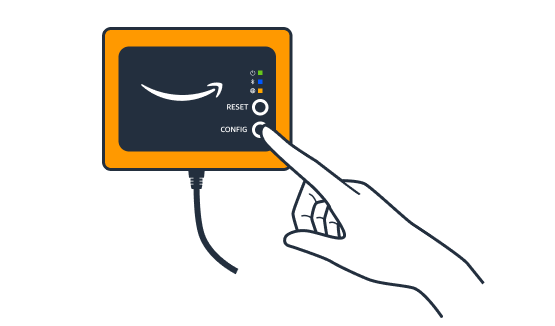
-
Se LEDs mostrar qualquer sequência que não seja a de piscar lentamente antes de você pressionar o botão, o gateway pode não entrar no modo de configuração. Nesse caso, reinicie o gateway pressionando o botão Redefinir.
-
Verifique se o Bluetooth do seu smartphone está funcionando. O gateway se conecta ao seu smartphone usando Bluetooth, então é uma fonte potencial de interrupção. Verifique o seguinte:
-
O Bluetooth do seu smartphone está ligado e funcionando? Tente desligá-lo e ligá-lo. Se isso não ajudar, reinicie o telefone e verifique novamente.
-
Você está dentro do alcance do Bluetooth do seu smartphone? O alcance do Bluetooth é relativamente curto, geralmente inferior a 10 metros, e sua confiabilidade pode variar drasticamente.
-
Existe alguma coisa que possa estar interferindo eletronicamente com o sinal Bluetooth?
-
-
Certifique-se de que esse gateway ainda não esteja comissionado em nenhum de seus projetos. O dispositivo deve ser excluído de todos os projetos existentes antes do comissionamento.
Se nenhuma dessas ações resolver esse problema, experimente o seguinte:
-
Visualize e copie seu MAC endereço de gateway e entre em contato com seu administrador de TI. Consulte Recuperação de detalhes do MAC endereço.
-
Saia do aplicativo móvel e reinicie-o.
-
Execute uma redefinição de fábrica do gateway mantendo pressionada a tecla Config e pressionando Redefinir.